
PC’deki iTunes’da filmleri ve diğer videoyu oynatma
Şunları oynatmak için iTunes’u kullanın:
iTunes Store’dan satın alınan veya kiralanan filmler
iTunes Store’dan satın alınan TV şovları
iTunes Store’dan satın alınan video klipler
Uyumlu herhangi bir video (H.264 veya MPEG-4 gibi)
Video oynatma
PC’nizde iTunes uygulamasına
 gidin.
gidin.Aşağıdakilerden birini yapın:
Video arşivinizden bir şey oynatma: Sol üstteki açılır menüden Filmler’i veya TV Şovları’nı seçip Arşiv’i tıklayın.
Müzik videosu oynatma: Sol üstteki açılır menüden Müzikler’i seçin, Arşiv’i tıklayın, ardından kenar çubuğunda Video Klipler’i tıklayın.
Açılır menüde Müzikler’i, Filmler’i veya TV Şovları’nı görmüyorsanız aygıtınıza yüklediğiniz Apple Music uygulamasını
 ya da Apple TV uygulamasını
ya da Apple TV uygulamasını  kullanmanız gerekir. Daha fazla ayrıntı için Windows için Apple Music Kullanma Kılavuzu’na ya da Windows için Apple TV Kullanma Kılavuzu’na bakın.
kullanmanız gerekir. Daha fazla ayrıntı için Windows için Apple Music Kullanma Kılavuzu’na ya da Windows için Apple TV Kullanma Kılavuzu’na bakın.Videoyu çift tıklayın veya Çal düğmesini seçip tıklayın.
Video, büyüklüğünü değiştirebileceğiniz ve taşıyabileceğiniz yeni bir pencerede oynatılır.
Video oynatmayı denetlemek için imleci, oynatma penceresinde herhangi bir yere hareket ettirerek denetimlerin (Çal-Oynat/Duraklat, Ses Yüksekliği vb.) görünmesini sağlayın.
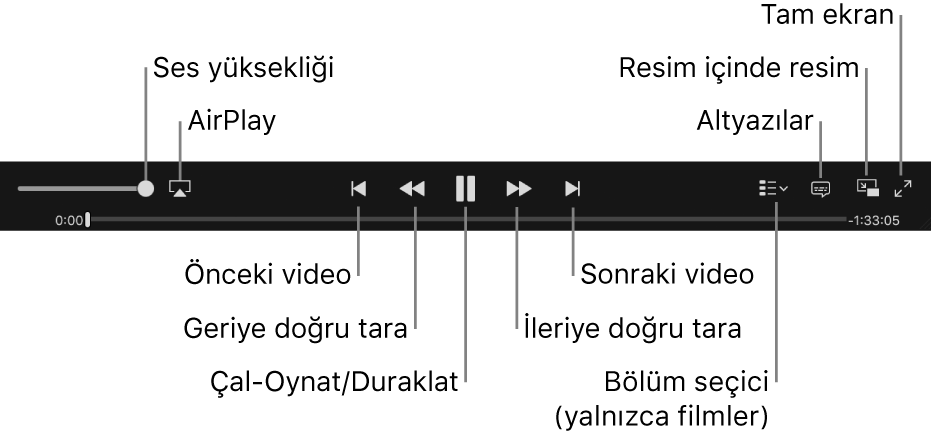
Altyazıları ve alternatif ses izlerini kullanma
Bazı videolar; altyazılar, açıklamalı altyazılar ve alternatif ses izleri (örneğin diğer dillerdeki izleri) sunar.
PC’nizde iTunes uygulamasına
 gidin.
gidin.Film oynatılırken ses ve altyazı ayarlarını değiştirmek için aşağıdakilerden birini yapın:
Denetimler > Seslendirme ve Altyazılar > [seçenek] öğesini seçin.
İmleci denetimler görünene kadar film üzerinde hareket ettirin,
 simgesini tıklayın ve sonra bir seçenek seçin.
simgesini tıklayın ve sonra bir seçenek seçin.
iTunes Extras’ı görüntüleme
iTunes Store’da bazı filmler içerisinde ekstra içeriğin, özel röportajların, videoların, fotoğrafların ve daha fazlasının sunulduğu, gelişmiş bir film izleme deneyimi olan iTunes Extras ile birlikte gelir. iTunes Extras olan filmler, iTunes Store’da ve iTunes arşivinizde bir işaret ile belirlenir.
PC’nizde iTunes uygulamasına
 gidin.
gidin.iTunes Extras’ı onu içeren filmlerde görüntülemek için iTunes arşivinizde filmin iTunes Extras işaretini tıklayın.
Videonuzun oynatıldığını göremiyorsanız
Videolar varsayılan olarak iTunes penceresinde oynatılır. Konumu ayrı bir pencereye değiştirdiyseniz, iTunes penceresi videonun oynatıldığı pencereyi engelliyor olabilir. Aşağıdakilerden herhangi birini deneyin:
PC’nizde, iTunes penceresini taşıyın.
Görev çubuğunda iTunes uygulamasını
 tıklayın, sonra video penceresini tıklayın.
tıklayın, sonra video penceresini tıklayın.
iTunes Store’dan satın alınan videolar yalnızca iTunes’da görüntülenebilir.